文章詳情頁(yè)
Win10系統(tǒng)怎么開啟Hyper-V功能?Win10打開Hyper-V的圖文教程
瀏覽:144日期:2022-08-05 08:20:42
Win10系統(tǒng)怎么開啟Hyper-V功能?許多用戶都知道其實(shí)Win10系統(tǒng)自帶了一款虛擬機(jī)那就是Hyper-V,但是許多用戶根本就找不到它更別說(shuō)使用了,那么今天小編就帶著大家一起來(lái)看看如何開啟Hyper-V虛擬機(jī)功能吧!
操作方法:
1、將鼠標(biāo)移至開始圖標(biāo),單擊右鍵(注意:是右鍵,不是左鍵!!!);

2、點(diǎn)擊“控制面板”;

3、點(diǎn)擊“程序”;
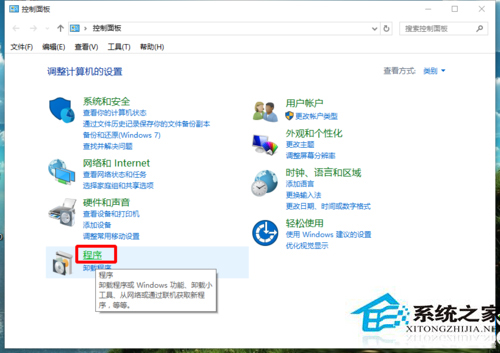
4、點(diǎn)擊“啟用或關(guān)閉windows功能”;

5、勾選“Hyper-V”,確定;

6、等待程序添加功能;
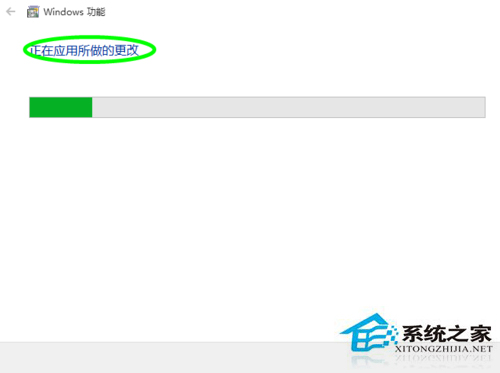
7、完成后,關(guān)閉,重啟電腦;
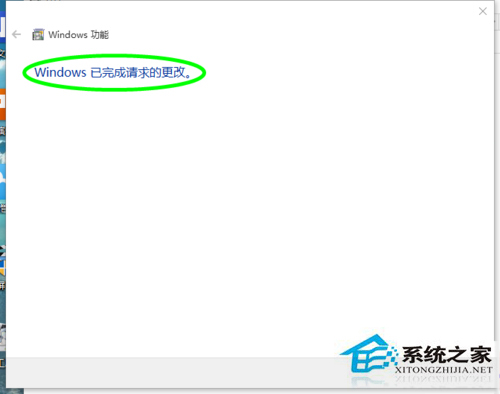
8、重啟后,點(diǎn)擊“開始”(注意:這次是左鍵!),選擇所有程序;

9、點(diǎn)擊“windows管理工具”,在“windows管理工具”中可以看到Hyper-V;
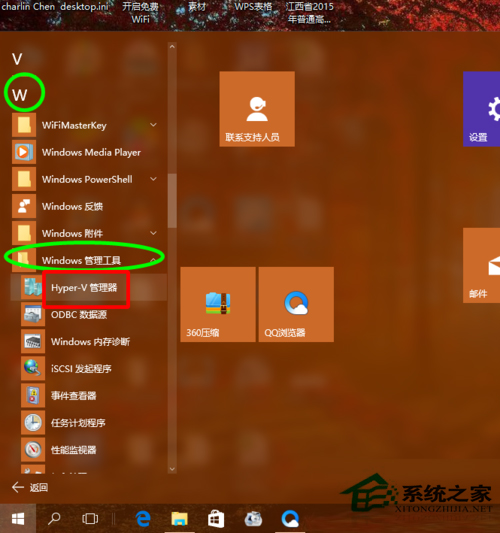
10、點(diǎn)擊Hyper-V,即可進(jìn)入其主界面。Hyper-V開啟成功;
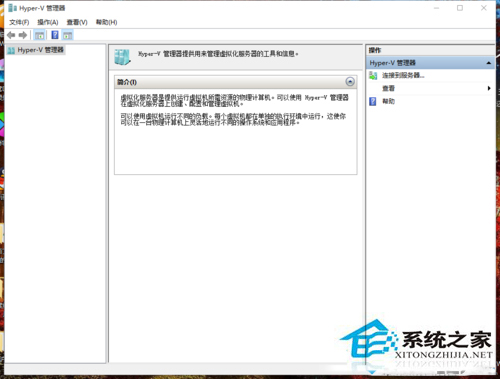
以上就是在Win10系統(tǒng)中打開Hyper-V的圖文教程的介紹了,學(xué)會(huì)使用Win10內(nèi)置的虛擬機(jī),Win10用戶就不會(huì)再去下載安裝其他虛擬機(jī)了。
標(biāo)簽:
Windows系統(tǒng)
win10
相關(guān)文章:
1. Win7通過(guò)cmd進(jìn)入d盤的方法2. Win10系統(tǒng)麥克風(fēng)沒(méi)聲音怎么設(shè)置?3. Win11怎么提高開機(jī)速度?Win11提高開機(jī)速度設(shè)置方法4. 統(tǒng)信uos系統(tǒng)怎么管理打印界面和打印隊(duì)列?5. WinXP沒(méi)有網(wǎng)絡(luò)適配器怎么添加?本地連接消失了如何恢復(fù)?6. 如何立即獲取Windows10 21H1更新?獲取Windows10 21H1更新方法分享7. Debian11怎么結(jié)束進(jìn)程? Debian殺死進(jìn)程的技巧8. Win10服務(wù)項(xiàng)哪些能禁用?9. Win10系統(tǒng)怎么把字體改成蘋果字體?10. Debian11中thunar文件管理器在哪? Debian11打開thunar文件管理器的技巧
排行榜

 網(wǎng)公網(wǎng)安備
網(wǎng)公網(wǎng)安備